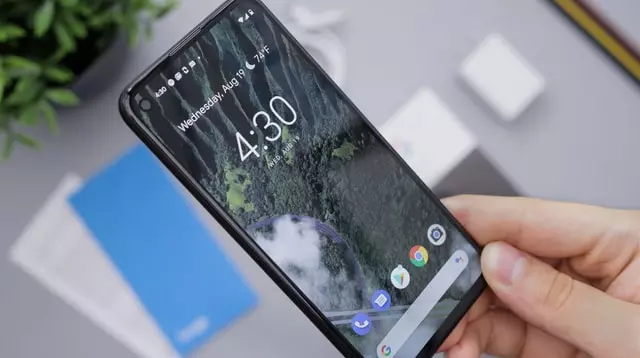Gli attuali dispositivi mobili Android memorizzano un’enorme quantità di informazioni di cui l’utente ha bisogno. Inoltre, gli smartphone sono diventati un terminale finanziario; è possibile utilizzare il telefono per pagare al negozio, effettuare trasferimenti di denaro e comunicare sui social network, quindi gli smartphone sono indispensabili per una persona. Per proteggere il telefono da accessi non autorizzati, esistono diversi modi per proteggere il dispositivo. Perdere l’accesso a un moderno smartphone Android richiede molto impegno.
Metodi di sblocco, impostazione di una password sul telefono Android.
È possibile utilizzare tre sistemi di sblocco.
- Tasto grafico (che collega più punti con una linea) o codice numerico, disponibile su tutti i telefoni
- Impronta digitale (non disponibile su tutti i telefoni)
- Face Id – riconoscimento del volto del proprietario (non disponibile su tutti i telefoni)
È auspicabile utilizzare il maggior numero possibile di opzioni di sblocco.
Ma ci sono situazioni in cui l’utente perde l’accesso al dispositivo. Sorge spontanea una domanda: come sbloccare il telefono Android se si dimentica la password e se è possibile farlo senza danneggiare i dati interni.
Come sbloccare il vostro telefono Android se avete dimenticato la password
È bene sapere che i telefoni moderni seguono le seguenti regole di sicurezza: Se non riuscite a sbloccare il telefono o dimenticate la password o la chiave di pattern sullo schermo, dovrete cancellare tutte le informazioni dal telefono. Naturalmente, è possibile scegliere se mantenere le impostazioni di rete, della lingua e generali o se cancellare completamente il telefono.
Devo ricordare la password o il modello?
Naturalmente, dopo l’aggiornamento del software o il riavvio del telefono, la procedura standard consiste nell’assicurarsi di essere i proprietari del telefono; è necessario inserire una password o un modello sullo schermo. Solo allora l’impronta digitale o il Face ID inizieranno a funzionare.
Non c’è da vergognarsi se si dimentica la password di blocco dello smartphone. Soprattutto se non si tratta di una combinazione di numeri, ma di una combinazione complessa di simboli diversi o di una chiave grafica complicata. Da quando le persone hanno quasi smesso di usarle, preferendo i dati biometrici, il cervello ha soppiantato questi ricordi come irrilevanti. E perché tenere in memoria qualcosa che quasi non serve? Ma la parola chiave qui è quasi. Come ho detto, prima o poi avrete bisogno di una password.
Passiamo ora direttamente alla pratica: cosa fare se avete urgentemente bisogno di usare il vostro smartphone e sullo schermo appare il fastidioso messaggio “Sblocca questo dispositivo” o “Questo telefono è bloccato”?
Versioni precedenti di Android
Per prima cosa, non fatevi prendere dal panico e rimuovete con calma la scheda di memoria, se presente. Poi, assicuratevi che lo smartphone abbia accesso a Internet tramite una rete Wi-Fi o una tariffa mobile (la prima opzione è preferibile). Infine, preparatevi e iniziate a seguire con attenzione e precisione le istruzioni riportate di seguito.
Come sbloccare il telefono utilizzando l’account Google
Alcuni dispositivi con Android 4.4 e versioni precedenti del sistema operativo consentono di sbloccare il blocco schermo utilizzando il proprio account Google. A condizione che il dispositivo sia connesso a Internet.
Per verificare se lo smartphone supporta questo metodo, immettere una password, un PIN o un tasto immagine qualsiasi per cinque volte. Dopo cinque tentativi di sblocco errati, dovrebbe apparire il messaggio “Hai dimenticato la password?” o un messaggio simile. Toccatelo e inserite il nome utente e la password dell’account Google con cui è sincronizzato il dispositivo. Se la versione di Android è più recente, il telefono sarà bloccato per un po’ dall’immissione della password. In questo caso, non sarà possibile sbloccare il telefono.
L’utente ottiene immediatamente l’accesso al proprio dispositivo mobile. Le versioni del sistema operativo superiori ad Android 5 non dispongono di questa funzione.
Vale la pena di provare la funzione Smart Lock
Smart Lock rimuove automaticamente il blocco dello schermo quando viene soddisfatto un requisito specifico. Ad esempio, se il dispositivo si trova in casa o se un altro dispositivo si collega ad esso tramite Bluetooth.
È possibile utilizzare questa funzione solo se è stata precedentemente attivata e se è stata selezionata una condizione di blocco. In questo caso, procedere in questo modo. Ad esempio, attivare il modulo wireless su entrambi i gadget se si è specificato lo sblocco automatico quando si collega un dispositivo Bluetooth affidabile. Al momento della connessione, sarà possibile accedere al telefono senza immettere PIN, password o chiave.
Questo metodo non è adatto se Smart Lock non è stato impostato in precedenza o se non è possibile soddisfare una condizione specifica.